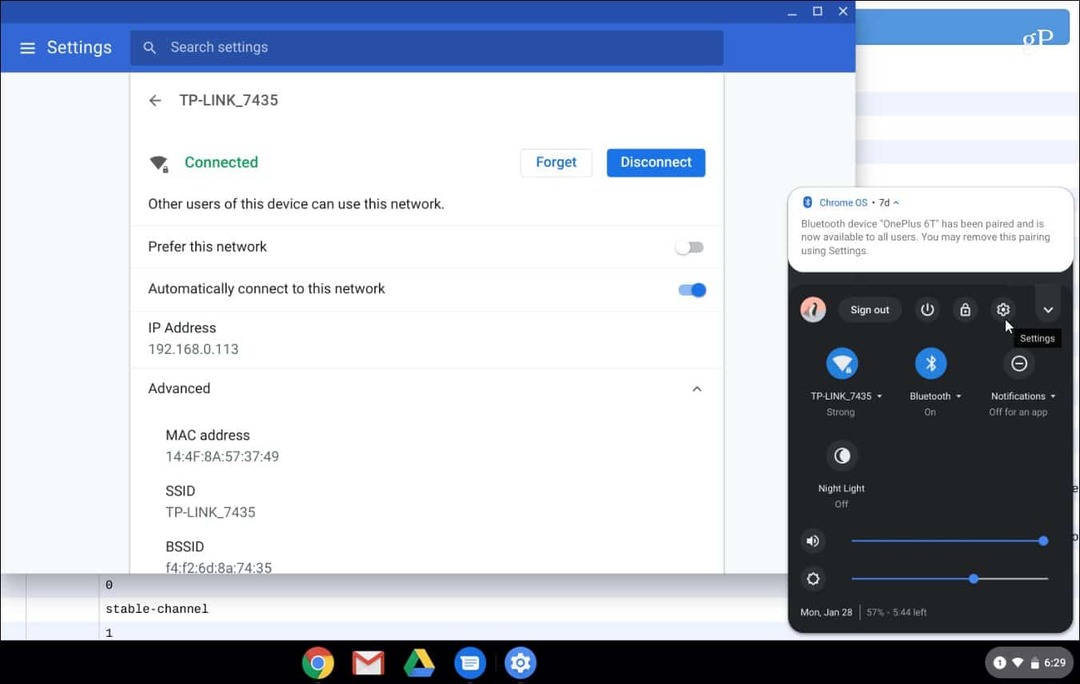Kā sinhronizēt pulksteni operētājsistēmā Windows 10 ar interneta vai atomu laiku
Windows Komandu Uzvedne / / March 16, 2020
Pēdējoreiz atjaunināts

Vai jūs esat nūjotājs par precīza laika saglabāšanu? Uzziniet, kā sinhronizēt datoru ar internetu un atomu laiku.
Windows PC pulkstenis ne tikai norāda laiku. Sistēma Windows izmanto pulksteni, lai ierakstītu, kad veidojat vai modificējat failus.
Parasti Windows pulkstenis tiek sinhronizēts ar interneta laiku reizi nedēļā, ja tam ir savienojums ar internetu. Varat arī manuāli piespiest pulksteni sinhronizēt ar interneta laiku, kad vien vēlaties.
Šodien mēs parādīsim jums, kā Windows iestatījumos un komandrindas veidā sinhronizēt datora pulksteni ar interneta laiku. Mēs parādīsim arī dažus trešo pušu rīkus, kas palīdz automatizēt pulksteņa sinhronizēšanu ar internetu vai atomu laiku.
Sinhronizējiet pulksteni ar interneta laika serveri sadaļā Interneta laika iestatījumi
Vienkāršākais pulksteņa sinhronizācijas veids ir Windows 10 iestatījumu izmantošana.
Atveriet izvēlni Sākt un noklikšķiniet uz Iestatījumi.
Pēc tam noklikšķiniet uz Laiks un valoda uz Iestatījumi dialoglodziņš.
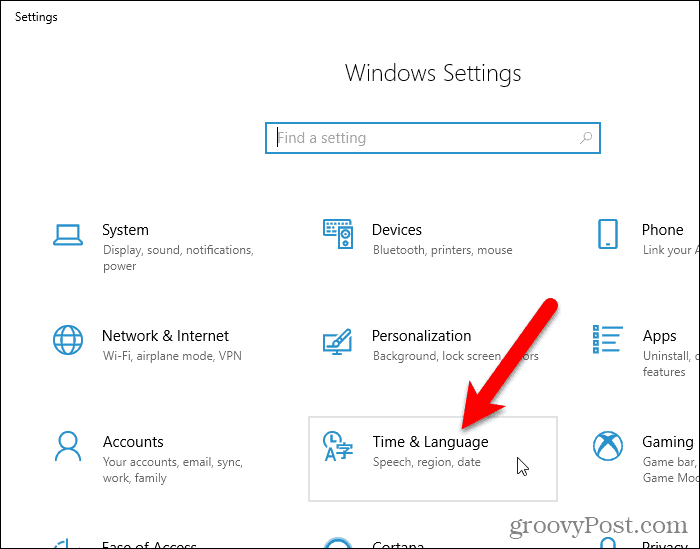
Ritiniet uz leju līdz Saistītie iestatījumi sadaļu un noklikšķiniet uz Papildu datuma, laika un reģionālie iestatījumi.
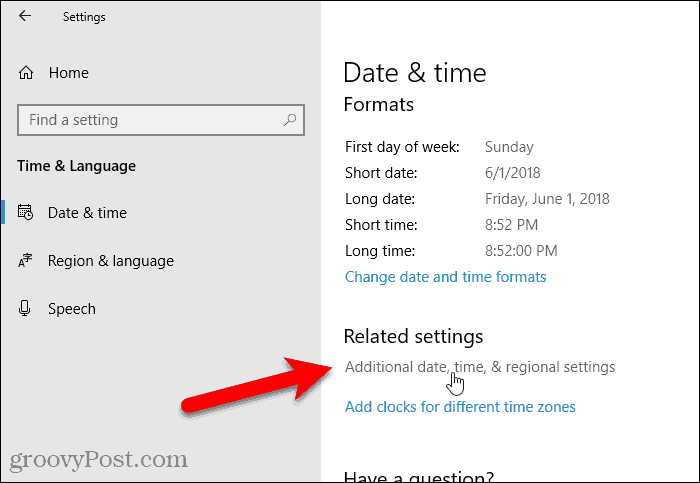
Pulkstenis un reģions ekrāns Vadības panelis displeji. Klikšķis Datums un laiks.
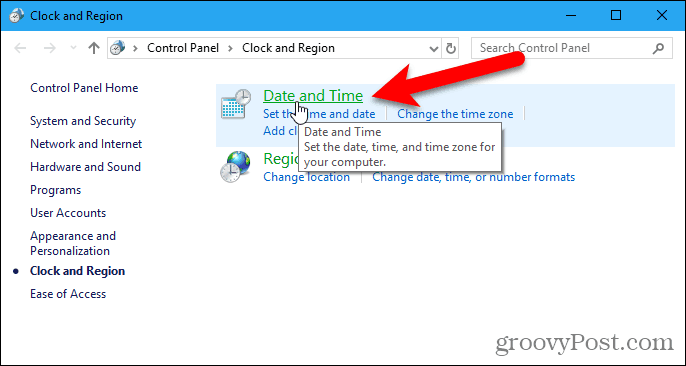
Noklikšķiniet uz Interneta laiks cilni Datums un laiks dialoglodziņš. Pēc tam noklikšķiniet uz Mainiet iestatījumus.
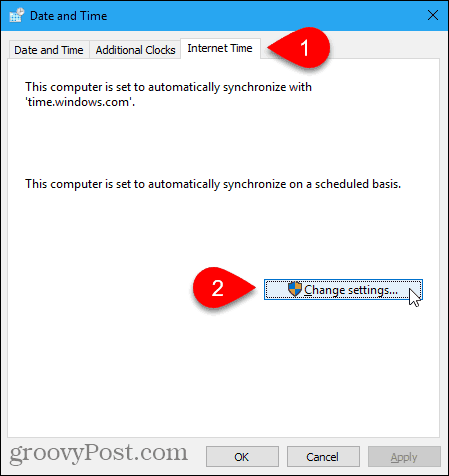
Uz Interneta laika iestatījumi dialoglodziņā atzīmējiet Sinhronizēt ar interneta laika serveri kaste.
Pēc tam atlasiet a Serveris no nolaižamā saraksta. Ja neredzat serveri, kuru vēlaties izmantot, varat ievadīt interneta laika servera nosaukumu. Vietnēs varat atrast saites uz laika serveru sarakstiem Microsoft vietne.
Klikšķis Atjaunināt tagad.
Ja rodas kļūda, turpiniet sinhronizēt. Jums, iespējams, būs jāizvēlas cits serveris, jāsinhronizē un pēc tam jāizvēlas vajadzīgais serveris un mēģiniet vēlreiz sinhronizēt.
Ekrānā tiek parādīts ziņojums Interneta laika iestatījumi dialoglodziņš, kad pulkstenis ir veiksmīgi sinhronizēts.
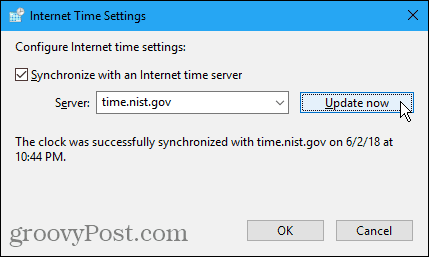
Ja datora laiks vai datums ir par daudz par daudz, mēģinot sinhronizēt, jūs varat iegūt kļūdu. Ja tas tā ir, varat atgriezties Datums un laiks dialoglodziņā noklikšķiniet uz Datums un laiks cilni un iestatiet laiku un datumu, lai tas būtu tuvu pašreizējam laikam un datumam. Pēc tam noklikšķiniet uz Mainiet iestatījumus uz Interneta laiks un mēģiniet vēlreiz sinhronizēt pulksteni Interneta laika iestatījumi dialoglodziņš.
Sinhronizējiet pulksteni ar interneta laika serveri, izmantojot komandrindu
Ja vēlaties izmantot komandrindu, varat izmantot Komandu uzvedne lai sinhronizētu datora pulksteni ar interneta laiku.
Jums kā administratoram jāatver komandu uzvedne. Tāpēc meklējiet “komandu uzvedne”, izmantojot Cortana vai Meklēt blakus izvēlnei Sākt.
Ar peles labo pogu noklikšķiniet uz Komandu uzvedne zem Vislabāk atbilst un atlasiet Izpildīt kā administratoram.
Ja Lietotāja konta kontrole parādās dialoglodziņš, noklikšķiniet uz Jā dot atļauju un turpināt.
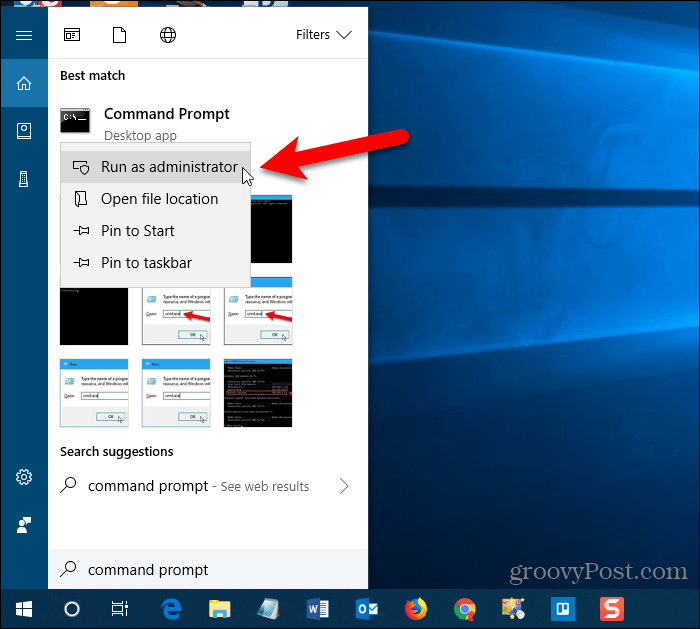
Uzvednē ierakstiet šo komandu un nospiediet Ievadiet.
w32tm / resync
Varbūt redzat kļūdu, sakot, ka pakalpojums nav sākts. Lai labotu šo kļūdu, palaidiet šo komandu.
neto sākums w32time
Pēc tam vēlreiz palaidiet iepriekšējo komandu, lai mēģinātu sinhronizēt pulksteni. Šajā brīdī jūs varētu redzēt kļūdu, sakot, ka dators nav sinhronizēts, jo laika dati nebija pieejami. Mēģiniet izmēģināt komandu “w32tm / resync”, līdz redzat, ka komanda ir veiksmīgi izpildīta.
Lai saņemtu palīdzību par komandas izmantošanu vai izlasītu papildu iespējas, kuras varat izmantot ar komandu, palaidiet šo komandu.
w32tm /?
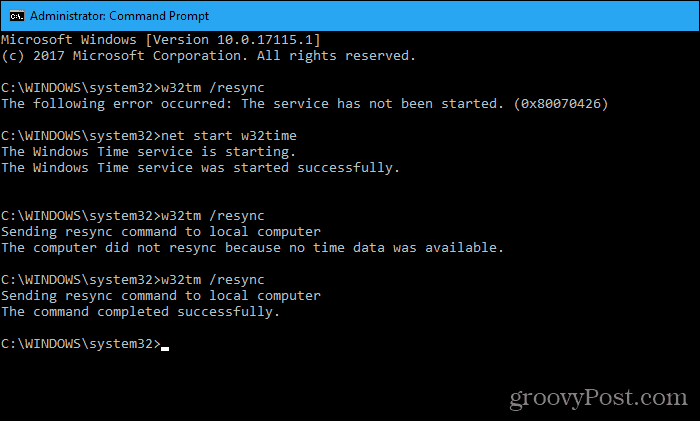
Trešās puses rīki, kas automātiski sinhronizē datora pulksteni ar internetu vai atomu laiku
Šeit ir daži trešo pušu rīki, kas nodrošina papildu iespējas un ļauj automātiski sinhronizēt datora pulksteni ar interneta vai atoma laiku.
4. dimensija
4. dimensija ir populāra laika korekcijas programma operētājsistēmai Windows, kas ir bezmaksas personīgai lietošanai. Programmai ir liels laika serveru saraksts, no kuriem izvēlēties. Windows 4. palaišanas laikā var ielādēt arī 4. dimensiju, vienreiz sinhronizēt datora pulksteni un pēc tam automātiski iziet no programmas.
Kad esat to izdarījuši lejupielādēts un instalēta 4. dimensija, atveriet izvēlni Sākt un palaidiet programmu. 4. dimensijas darbvirsmā neredzēsit ikonu.
Jūs varētu redzēt Lietotāja konta kontrole vairākas reizes iestatot 4. dimensiju. Klikšķis Jā kad katru reizi tiek prasīts ļaut programmai sevi konfigurēt.
Jums ir jāpārtrauc Windows laika pakalpojums, lai 4. dimensija varētu palaist pati savu pakalpojumu. Klikšķis Atļaut nākamajā dialoglodziņā.
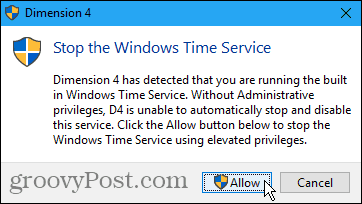
Klikšķis Atļaut vēlreiz, lai sāktu 4. dimensijas pakalpojumu.
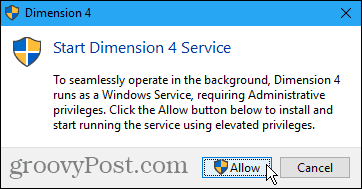
Dialoglodziņā Galvenais 4. dimensija noklikšķiniet uz Iestatījumi.
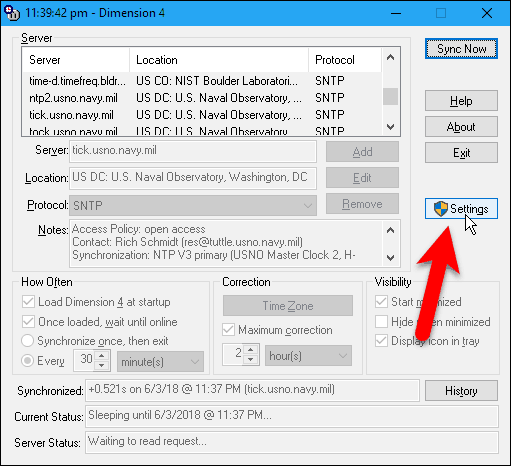
Mēs uzstādīsim 4. dimensiju, lai tā tiktu ielādēta, kad Windows tiek startēta, sinhronizētu pulksteni un pēc tam izietu no programmas.
Dialoglodziņa augšpusē ir serveru saraksts, no kuriem jūs varat izvēlēties.
Iekš Cik bieži sadaļā pārbaudiet Iekraušanas laikā ielādējiet 4. dimensiju un Pēc iekraušanas gaidiet, kamēr tiešsaistē kastes. Pēc tam atlasiet Vienreiz sinhronizējiet, pēc tam izejiet.
Noņemiet atzīmi no Maksimālā korekcija lodziņā Labojums sadaļa. Ja neatzīmēt šo izvēles rūtiņu, tas nedarbosies. Šis iestatījums laiku atjaunina tikai tad, ja laiks datorā ir norādītajā laika diapazonā.
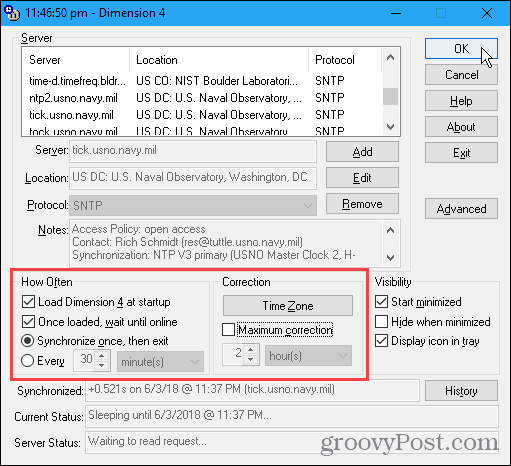
Pēc noklusējuma 4. kategorija katru reizi sinhronizējot automātiski izmanto citu serveri. Ja esat izvēlējies noteiktu serveri un katru reizi vēlaties izmantot to pašu serveri, noklikšķiniet uz Advanced galvenā 4. dimensijas loga labajā pusē.
Iekš Servera izvēle sadaļa Papildu iestatījumi dialoglodziņā atlasiet Izmantojiet izvēlēto serveri. Mainiet visus citus iestatījumus, kurus vēlaties pielāgot, un noklikšķiniet uz labi.
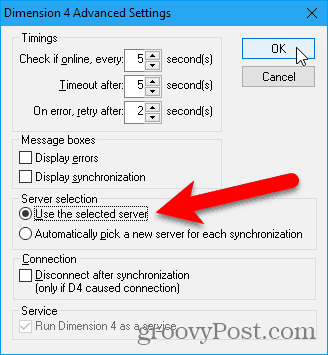
Tagad katru reizi, palaižot sistēmu Windows, datora pulkstenis tiks sinhronizēts ar izvēlēto serveri vai arī 4. dimensija to katru reizi atlasīs.
Atomu pulksteņa sinhronizācija
Atomu pulksteņi tiek uzskatīti par visprecīzākajiem pulksteņiem. Bezmaksas rīks Atomic Clock Sync piedāvā vienkāršu veidu, kā regulāri sinhronizēt datora pulksteni ar atomu laiku.
Šī programma ļauj automātiski sinhronizēt datora laiku ar atoma laika serveriem, kurus uztur Amerikas Savienoto Valstu Nacionālais standartu un tehnoloģijas institūts (NIST). Šie serveri tiek uzskatīti par visprecīzākajiem un pareizākajiem atomu laika serveriem.
Lejupielādējiet Atomic Clock Sync un veiciet dubultklikšķi uz .exe fails programmas palaišanai. Instalācija nav nepieciešama.
Ja Lietotāja konta kontrole parādās dialoglodziņš, noklikšķiniet uz Jā dot atļauju un turpināt.
Pašreizējie iestatījumi cilne parāda pašreizējos datuma un laika iestatījumus sistēmā Windows. Lai laika sinhronizācija darbotos pareizi, datorā ir jāizvēlas pareiza laika josla un jāiestata pareizie vasaras laika noteikumi.
Ja jums jāpielāgo datuma un laika iestatījumi, noklikšķiniet uz Pārmaiņas uz Pašreizējie iestatījumi cilne.
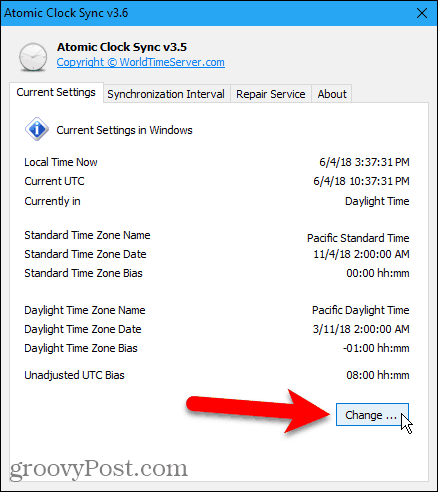
Izmantojiet Datums un laiks dialoglodziņš uz Mainīt datumu un laiku vai Mainīt laika joslu, kā nepieciešams.
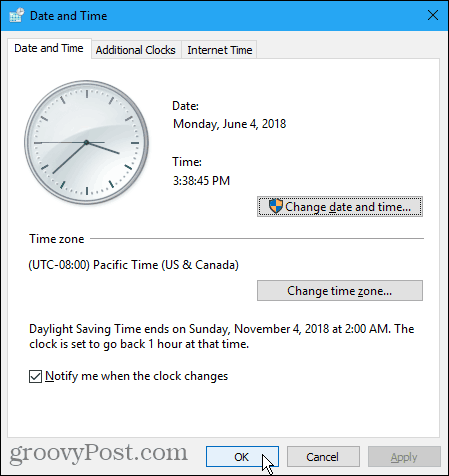
Lai norādītu, cik bieži datora pulkstenis tiek sinhronizēts, noklikšķiniet uz Sinhronizācijas intervāls cilne.
Noklusējuma intervāls ir 604 800 sekundes, kas ir viena nedēļa. Izmantojiet nolaižamo sarakstu, lai izvēlētos intervāla veidu (sekundes, minūtes, stundas vai dienas). Ievadiet šī intervāla numuru lodziņā pa kreisi no nolaižamā saraksta. Pēc tam noklikšķiniet uz Piesakies.
Piemēram, mēs mainījām intervālu uz vienu dienu.
Varat arī manuāli sinhronizēt pulksteni, noklikšķinot Sinhronizēt tūlīt.
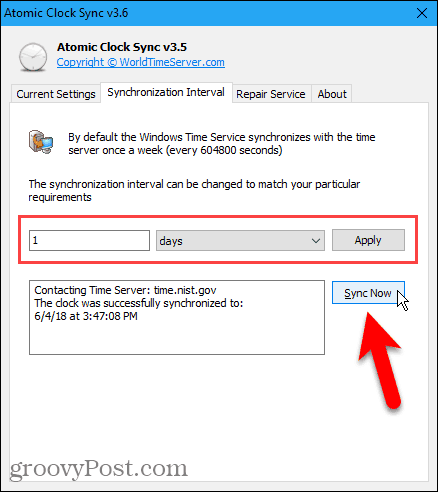
Ja rodas problēmas ar pulksteņa sinhronizēšanu, noklikšķiniet uz Remonta serviss un mēģiniet novērst problēmu.
Programma nodrošina arī saiti uz detalizētu problēmu novēršanas rokasgrāmatu gadījumā, ja joprojām rodas problēmas.
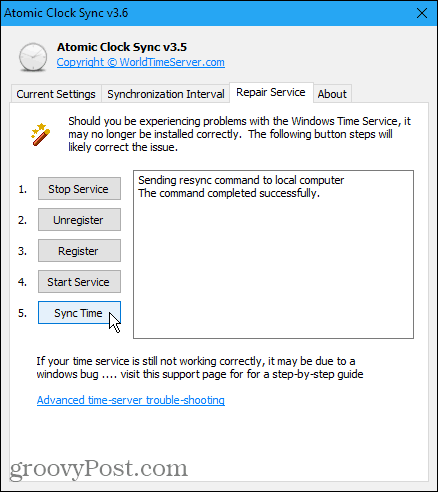
Lieciet datoram saglabāt precīzu laiku
Vai jums ir pulksteņi, kas sinhronizējas ar atomu laiku ap jūsu māju? Kā ar pulksteni, kas sinhronizējas ar atomu laiku, vai ar viedpulksteni? Tagad datoru varat iekļaut ierīču kolekcijās, kas nodrošina precīzu laiku.